Korygowanie rozdzielczosci, jasnosci oraz koloru – Apple LED Cinema Display User Manual
Page 50
Attention! The text in this document has been recognized automatically. To view the original document, you can use the "Original mode".
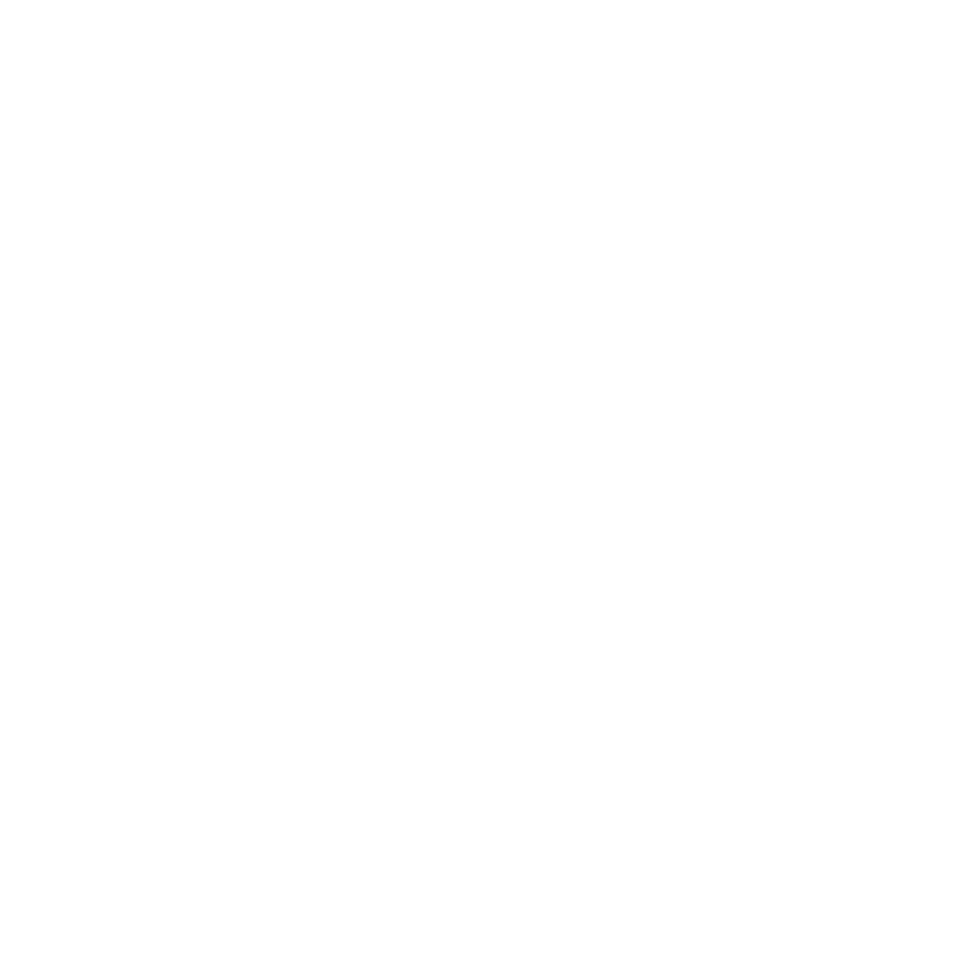
Konfigurowanie Apple LED Cinema Display jako dodatkowego
monitora
Gdy ekran MacBooka pozostanie otwarty, moze wyswietlac ten sam obraz, co
monitor zewn^trzny (tzw. kopia ekranu) lub innq cz^sc rozszerzonego w ten sposób
biurka. Funkcj^ wyswietlania kopii ekranu lub rozszerzania biurka moZna wtqczyc
w preferencjach monitorów.
Jak skonfigurowac wyswietlanie kopii ekranu lub rozszerzenie biurka?
1 Wybierz polecenie menu Apple «) > Preferencje systemowe, po czym kliknij
w Monitory.
2 Kliknij w UtoZenie i post^puj zgodnie ze wskazówkami wyswietlanymi na ekranie.
Korygowanie rozdzielczosci, jasnosci oraz koloru
Apple LED Cinema Display moze automatycznie korygowac jasnosc, dostosowujqc
jq do zastanego oswietlenia za pomocq wbudowanego czujnika swiatta. Funkcj^
automatycznego dostosowywania jasnosci moZna wtqczyc lub wytqczyc
w preferencjach monitora.
Jak zmieniC rozdzielczosC lub jasnosc?
1 Wybierz polecenie menu Apple «) > Preferencje systemowe, po czym kliknij
w Monitory.
2 Wybierz rozdzielczosc lub przeciqgnij suwak jasnosci.
MoZesz takZe uZyc klawiszy jasnosci na zewn^trznej klawiaturze Apple, aby zwi^kszyc
№) lub zmniejszyc ^^) jasnosc ekranu.
Jak zmieniC profil monitora lub skalibrowaC monitor?
1 Kliknij w kart^ Kolor (w preferencjach monitorów)
50 Polski
